Ta enkelt bort profilen för det trådlösa nätverket i Windows 10

Tja, om du har använt operativsystemet Windows 10 ett tag, då kanske du vet att operativsystemet lagrar ett register över alla trådlösa nätverk som du har anslutit till tidigare. Windows 10 sparar en lista över alla WiFi-nätverk, tillsammans med deras lösenfraser och andra inställningar.
Windows 10 gör detta för att säkerställa en automatisk anslutning till ett sparat trådlöst nätverk när du är inom räckhåll. Men det finns tillfällen då vi vill stoppa vår dator från att ansluta till ett nätverk automatiskt. Då måste du använda alternativet “Glöm” i nätverksinställningarna.
Ta bort eller glöm wifi-nätverk i Windows 10
Så i den här artikeln kommer vi att dela en fungerande guide om hur man tar bort ett sparat WiFi-nätverk på Windows 10. Låt oss kolla.
Obs: Metoden fungerar bara när du är nära WiFi-nätverket. För att metoden ska fungera bör WiFi-nätverket visas i listan över alternativet “Nätverk”.
Steg 1. Klicka först och främst på ikonen “Nätverk” i aktivitetsfältet.
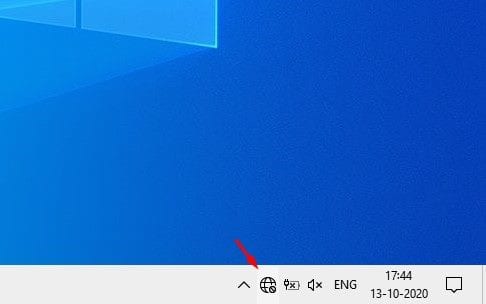
Steg 2. Högerklicka nu på namnet på nätverket som du vill glömma och välj alternativet “Glöm”.
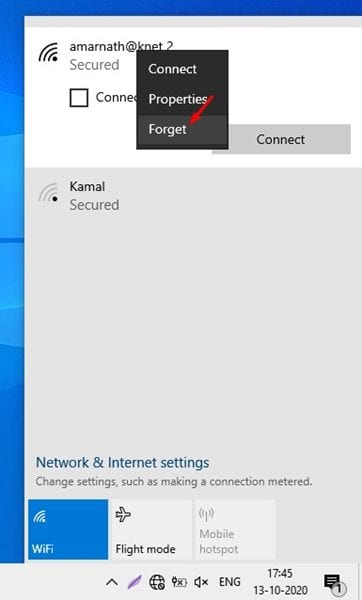
Det är allt! Du är färdig. Så här kan du glömma ett sparat WiFi-nätverk från nätverksinställningarna.
2. Använda nätverks- och internetinställningar
Tja, om du vill glömma ett sparat WiFi-nätverk som inte finns i närheten, måste du följa den här metoden. Följ några av de enkla stegen nedan för att glömma ett sparat nätverk i Windows 10.
Steg 1. Öppna först sidan Inställningar på din dator.
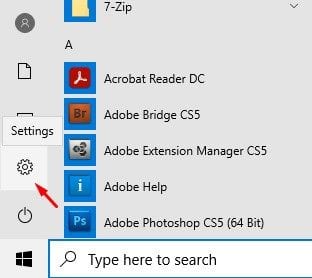
Steg 2. På sidan Inställningar, klicka på alternativet ‘Nätverk och Internet’.
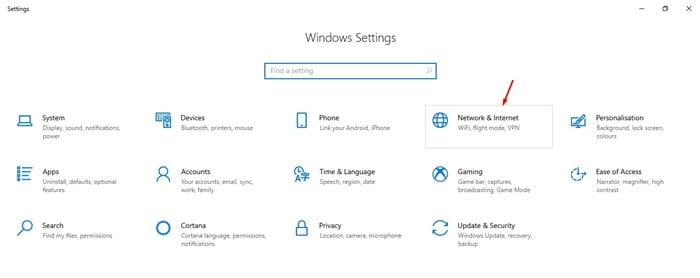
Steg 3. Klicka på “WiFi”-knappen under nätverksalternativet.

Steg 4. Klicka nu på alternativet “Hantera kända nätverk” från den högra rutan.
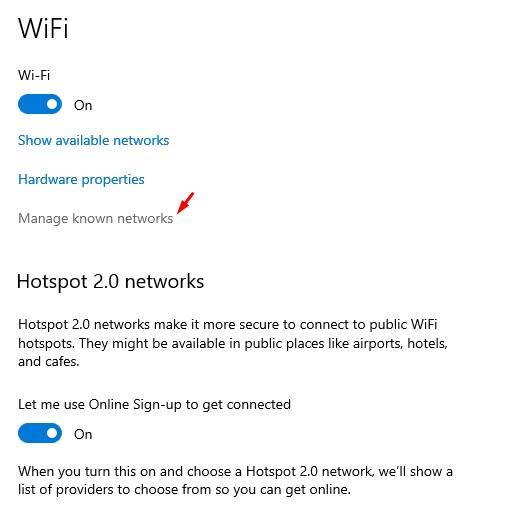
Steg 5. Nästa lista visar alla sparade trådlösa nätverk. Klicka bara på namnet och sedan på alternativet “Glöm”.
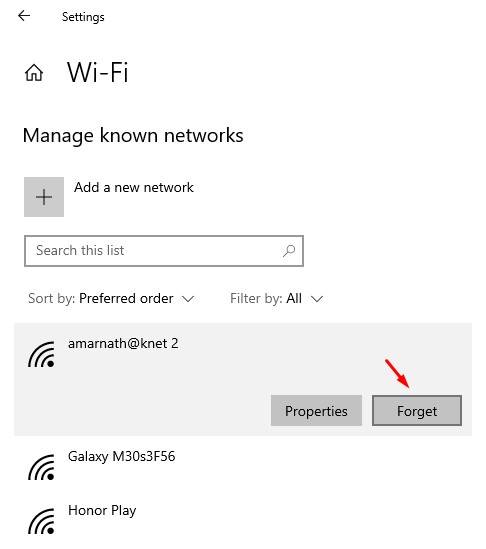
3. Glöm ett sparat nätverk från CMD
I den här metoden kommer vi att använda kommandotolken för att glömma ett sparat nätverk. Följ några av de enkla stegen nedan.
Steg 1. Öppna först sökrutan och sök efter ‘CMD’
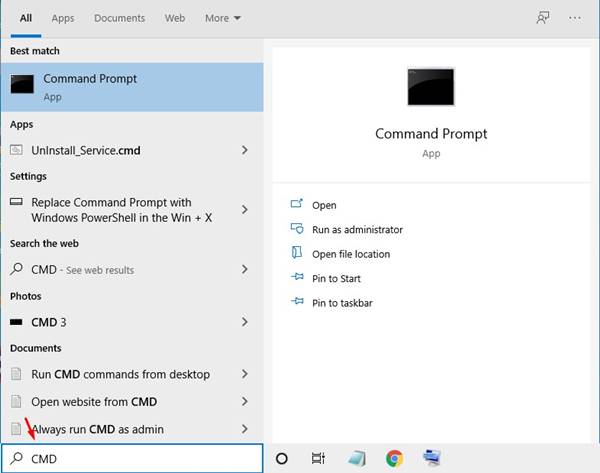
Steg 2. Högerklicka på CMD och välj “Kör som administratör”
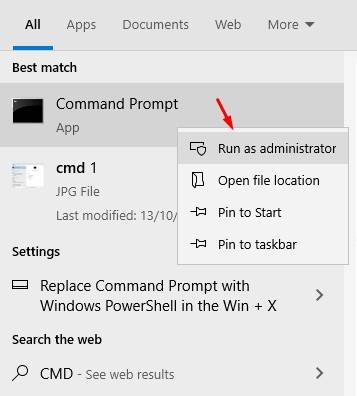
Steg 3. I kommandotolksfönstret anger du följande kommando –
netsh wlan visa profiler
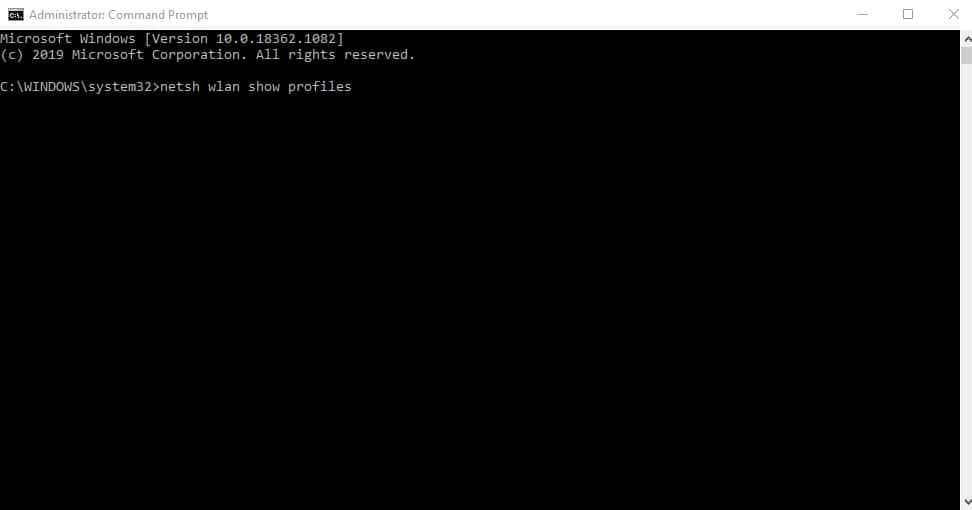
Steg 4. Kommandot ovan listar alla profilnamn för det sparade trådlösa nätverket.
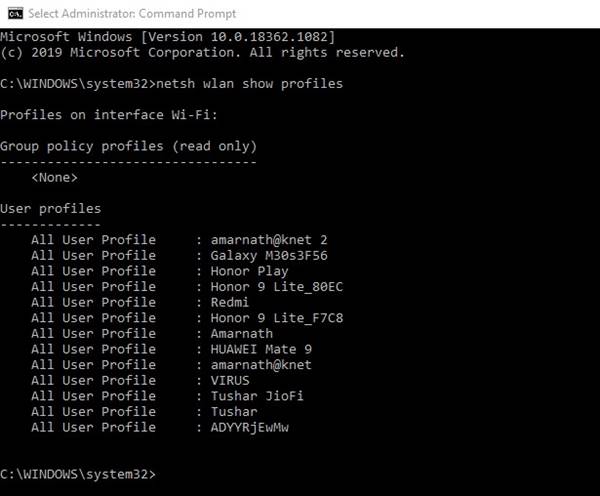
Steg 5. Använd nu följande kommando för att välja nätverksprofilen –
netsh wlan radera profilnamn =”PROFILNAMN”
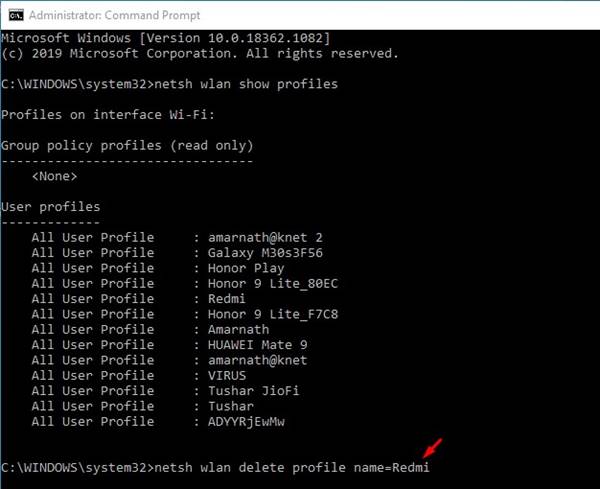
Obs: Ersätt ‘PROFILNAMN’ med det faktiska profilnamnet för det trådlösa nätverket.
Det är allt! Du är färdig. Så här kan du använda CMD för att radera eller glömma sparade WiFi-nätverk i Windows 10.
Så, den här artikeln handlar om hur man tar bort ett sparat WiFi-nätverk på Windows 10. Jag hoppas att den här artikeln hjälpte dig! Dela det också med dina vänner. Om du har några tvivel relaterade till detta, låt oss veta i kommentarsfältet nedan.